先看一下最終效果:

“鼠繪”是指利用圖形軟件中一些特有工具及它們的特性,將一些從前只能利用畫筆、顏料表現在紙張上的圖形圖像,利用軟件及參數表現在顯示器上的一種電子繪圖技法。
當今比較流行的位圖圖形軟件有,Photoshop、Painter、Photo-Paint等,矢量圖形軟件有CorelDRAW、Illustrator、Fireworks等等,其中位圖軟件可以模仿真實的作畫一般,將顏色、線條直接的相互融合涂抹,來表現圖像,同時可以使用一些濾鏡特效來模仿圖像的特有材質,從而使得作畫更簡單,更趨于自然真實;矢量繪圖所表現的圖像一般會比較精細,線條清晰,特別是一些軟件中所具有的網格填充功能,如果能熟練掌握的話,那將能圖像表現的非常精致完美。
鼠繪不同于別的圖像制作,它要求作圖者對鼠標能夠靈活的控制運用,對筆觸的壓力大小能適時把握,聽起來有點難,但是經過多次練習,反復實踐后,不斷累積的經驗會讓您覺得這也不是很難。但其中有一點是相當重要的,就是“耐心”。不論是鼠繪也好,做別的圖形也好,“耐心”是一個設計者所必須有的基本要素,只有耐心去反復練習,并加以思考的不斷實踐,才能使自身的技術得到更好的完善和不斷的進步,從而使自己不斷登上新的高度。
廢話不說了,下面就來說明一下這個鼠繪洋娃娃的過程。
1.新建一個文件,圖像大小為300X400像素,RGB模式,白色背景,72分辨率。
2.新建圖層1,取名“定位”用畫筆工具,筆觸大小設置為1-2個象素,將前景色設置為任意顏色,先給將要做的圖像的位置及比例畫一下定位線(圖1)這個是為了更好對所做圖形的擺布有把握才做的,要能對物體形狀把握嫻熟的話,那不作也可以。因為最后還是要刪除的。

圖1
3.新建一個圖層,取名“臉”用鋼筆工具在所定位線的娃娃頭部的位置處,將洋娃娃臉部的輪廓勾畫出來,并將路徑轉換為選區,將前景色設置為R:245、G:235、B:230,填充選區(圖2)。
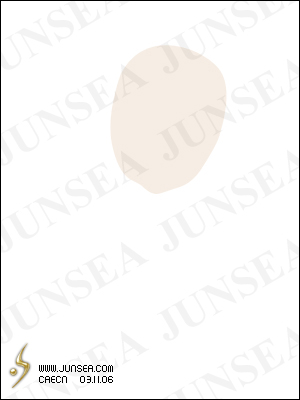
圖2
4.取消臉部的選區,選擇加深工具,將筆觸大小調整至30-40左右大小,硬度設置為0,將加深的暴光度降低至20%,在臉部輪廓的邊緣輕輕涂抹,抹時注意不要用鼠標去點,而應該是拖放,加深后在勇敢海綿工具對加深的部分坐稍微的涂抹,以降低深色部位的飽和度,完成后如(圖3)。
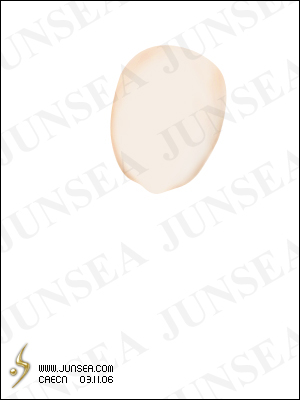
圖3
5.用加深工具,適當將筆觸大小設置為20左右,硬度設置為0,暴光度依然在20%左右,對娃娃臉部眼睛處的陰影部分坐加深處理,涂抹完后可以用模糊工具再稍加涂抹,那樣陰影處看起來就會比較柔和些,同樣再用海綿工具對其涂抹,以稍微降低其飽和度(圖4)。
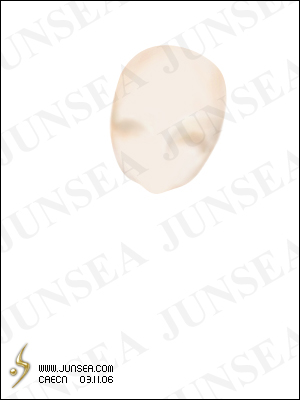
圖4
6.依然是加深工具,下來要做出的是它鼻子下面跟嘴唇部分的陰影,做法相同,依然可以用加深工具,之后用模糊工具稍微作模糊處理,并用海綿工具稍稍降低它的飽和度,使顏色協調(圖5)。

圖5
7.新建一個圖層,取名“眉毛及眼瞼部分”,用鋼筆工具勾畫出娃娃的眉毛及眼皮的輪廓(圖6),并前景色設置為R:150、G:100、B:55,將路徑轉化為選區,用前景色填充,并用橡皮擦工具,將筆觸大小設置為便于自己操作的大小,將不透明度設置為10%,將兩條眉毛靠鼻子的兩端的顏色稍微擦淡一點,那樣看起來會比較自然些,而不那么生硬(圖7)。

圖6

圖7
8.在圖層面板最上層新建一個圖層,取名“眼睛輪廓”,用鋼筆工具勾畫出眼睛的外圍輪廓,并將路徑轉換為選區,填充白色(圖8)。

圖8
9.不要取消選區,再新建一個圖層,取名“眼圈”執行菜單-編輯-描邊,將描邊寬度設置為1PX,顏色設置為R:75、G:40、B:30,位置選擇居內,其它不變。用橡皮擦工具,將筆觸大小設置為便于自己操作的大小,將不透明度設置為10%,將眼眶下部的線條的顏色擦淡,再用涂抹工具,將眼眶上部的顏色稍稍向眼睛內部涂抹,這樣能使眼睛看起來有層次,完成后再用加深工具將被涂抹工具涂抹過的眼角處稍作加深處理(圖9)。

圖9
10.回到“眼睛輪廓”的圖層,用鼠標雙擊此圖層,在彈出的圖層樣式調板中鉤選內陰影效果,將不透明度設置為30%,距離設置為0,阻塞設置為10%,大小設置為6個象素(圖10)。

圖10
11.在“眼睛輪廓”的圖層上面新建一個圖層,取名“眼球”用橢圓選框工具在左邊眼睛的位置處拉一個圓形選區,將前景色設置為R:200、G:200、B:210,填充選區。按CTRL+D取消選區,用鼠標雙擊此圖層,在圖層樣式面板中鉤選內陰影效果及內發光效果,將使用全局光的選項取消,并將角度設置為110度,將距離設置為2個象素,將阻塞設置為15%,再將大小設置為5個象素,其它參數不變,再將內發光效果的混合模式更改為正常,不透明度設置為45%,發光顏色設置為白色,內發光的源選擇居中,大小設置為8個象素,其它不變(圖11)。

圖11
12.再新建一個圖層,取名“瞳孔”,用橢圓選框工具在眼球位置的上部再拉一個圓,填充為黑色,再用鼠標雙擊“瞳孔”圖層,在圖層樣式面板中鉤選,投影效果,內發光效果跟斜面浮雕效果,將投影的使用全局光的選項去掉,把角度設置為-65度,將距離設置為1個象素,擴展設置為40%,大小設置為3個象素,其它不變;把外發光效果中的發光顏色設置為您自己喜歡的顏色變可以了,再將斜面浮雕中的深度設置為1000%,大小設置為10個象素,軟化設置為2個象素,再高光模式的不透明度設置為100%,其它參數按默認,這樣瞳孔就完成了。再把“眼球”跟“瞳孔”的兩個圖層各復制一份,移到右眼的眼眶內,那么有右眼也就完成了(圖12)。

圖12
13.再在“眼圈”圖層的上面新建一個圖層,取名“睫毛”,用畫筆工具,將筆觸大小設置為1個象素,將前景色設置為R:150、G:110、B:100,來畫出洋娃娃眼瞼上面的睫毛,用畫筆畫完后可用橡皮擦工具,將不透明度降低至200%左右,在睫毛的末梢輕輕涂抹幾下,這樣睫毛看上去會自然些(圖13)。

圖13
14.在圖層面板最上層新建一個圖層,取名“嘴唇”用鋼筆工具勾畫出嘴唇的輪廓后(圖14),將路徑轉換為選區,將前景色設置為R:140、G:23、B:35填充選區,再用減淡工具對嘴唇的上下邊緣部分坐涂抹,以減淡顏色,那樣嘴唇看上去就會有立體感跟層次感(圖15)。

圖14)

圖15
推薦設計

優秀海報設計精選集(8)海報設計2022-09-23

充滿自然光線!32平米精致裝修設計2022-08-14

親愛的圖書館 | VERSE雜誌版版式設計2022-07-11

生活,就該這麼愛!2022天海報設計2022-06-02
最新文章

5個保姆級PS摳圖教程,解photoshop教程2023-02-24

合同和試卷模糊,PS如何讓photoshop教程2023-02-14

PS極坐標的妙用photoshop教程2022-06-21

PS給數碼照片提取線稿photoshop教程2022-02-13
















